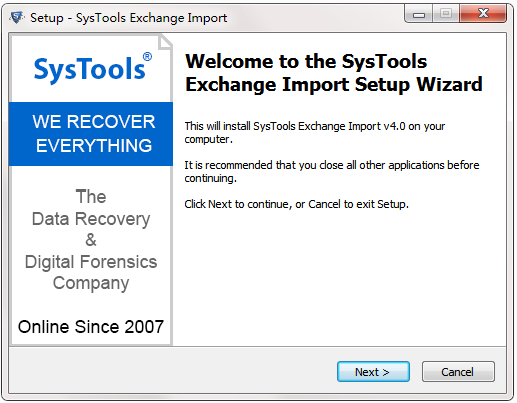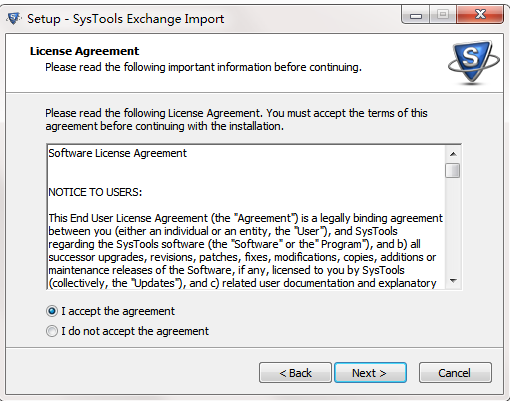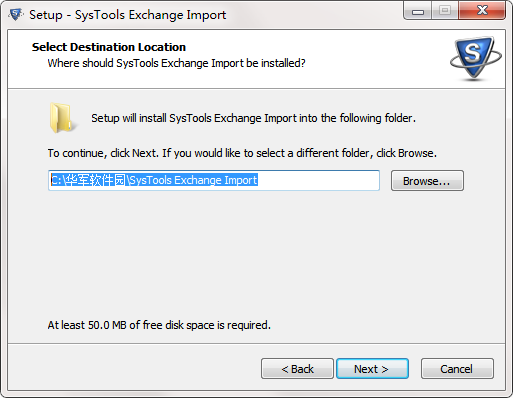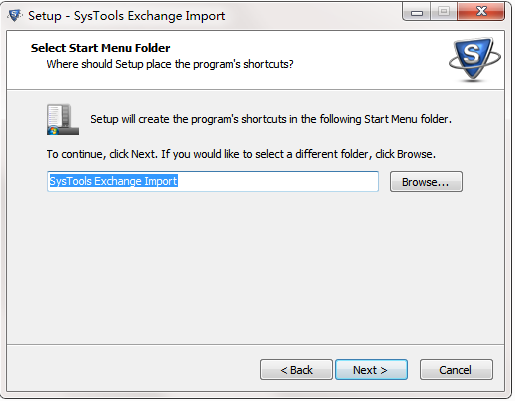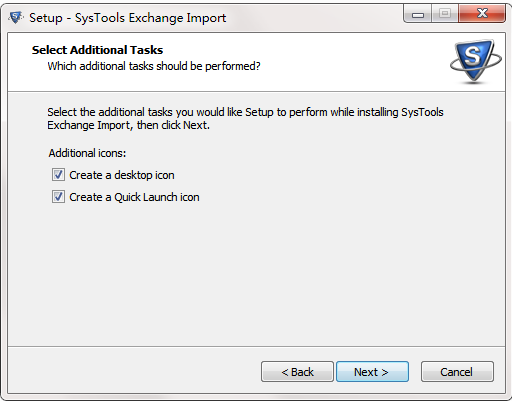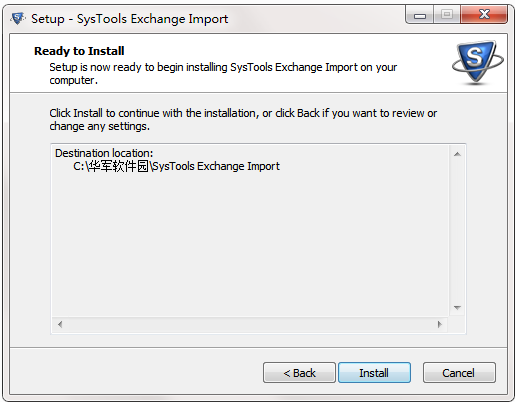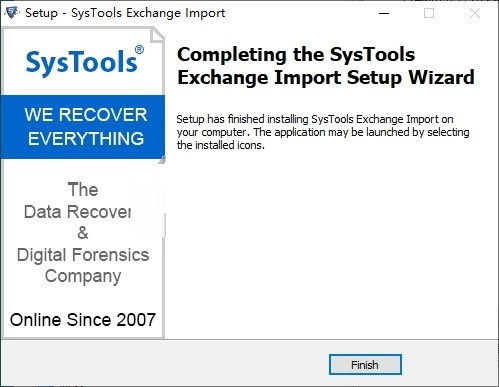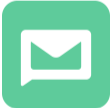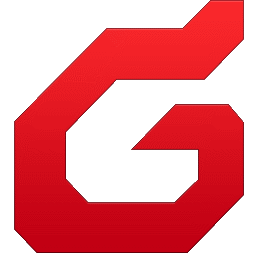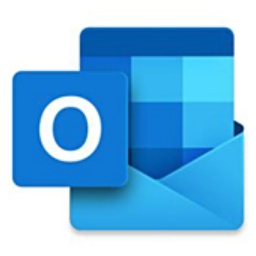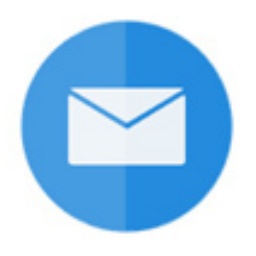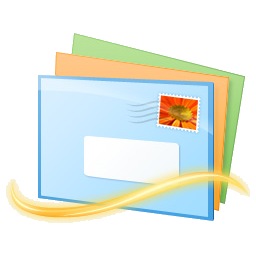SysTools Exchange Import官方版是一款便捷实用的Exchange导入工具,SysTools Exchange
Import官方版旨在帮助您将PST邮件数据转换并导入到Exchange Server邮箱。SysTools Exchange
Import具备了简单直观的操作界面,导入PST文件,用户输入账号密码后,选择要转换的数据类型,并使用筛选器筛选要转换的数据,随后即可执行转换与导入。

SysTools Exchange Import功能介绍
批量将MS Outlook PST映射并导入到Exchange Server邮箱
将PST邮件,日历,联系人,任务,日记和便笺导入Exchange
能够将受密码保护且无法访问的PST文件导入Exchange Server
在网络(即域网络)内搜索和导入Outlook PST文件
需要服务器域凭据才能在本地网络上搜索PST文件
将PST导入到Exchange的邮箱时,能够在子域中搜索用户
将PST联系人导入到Exchange,并可以选择排除重复的联系人
PST到Exchange导入工具中支持所有版本的Outlook和Exchange Server
将Outlook PST文件迁移到Exchange所需的Exchange管理权限
SysTools Exchange Import软件特色
批量导入PST到Exchange邮箱
可以搜索计算机上或本地网络中的所有PST文件,以将多个PST导入到Exchange
2016、2010、2007和2003。此PST文件到Exchange邮箱导入软件可帮助您添加包含多个PST文件的文件夹,并从Outlook批量导入它们到Exchange
Server邮箱,没有任何麻烦。此外,您还可以将受密码保护和无法访问的PST文件导入到Exchange Server。
将完整数据导入到Exchange 2013
将Outlook PST文件批量导入Exchange邮箱时,该软件允许用户转换PST文件中的完整数据。您只需单击几下,便可以将MS
Outlook中的电子邮件,联系人,日历,任务,便笺和日记等导入到Exchange。此外,即使将PST迁移到Exchange
2016、2010、2007和2003,该软件仍将保持数据的所有Meta属性不变。
从网络浏览PST文件
如果要通过本地网络导入PST文件,则还可以使用网络搜索选项。您可以轻松地在域网络中搜索PST文件,而无需任何麻烦。为了从工作组网络添加PST文件,只需通过“添加文件”按钮进行浏览。Outlook
to Exchange软件将找到网络上所有可用的计算机,并提示您提供服务器域凭据。之后,您可以选择任何一台计算机,并且其中的所有PST文件都会自动加载。
导入选择性Outlook PST文件
此工具提供粒度级别或选择性文件迁移,以将PST导入到Exchange
2016、2010、2007和2003服务器。一旦软件在所选网络计算机上搜索了PST文件,它将列出所有PST文件。现在,如果需要,可以选中或取消选中PST文件以选择/取消选择它们,然后将所需的Outlook
PST移到Exchange Server专用文件夹邮箱中。还允许您在特定驱动器中搜索并在队列中添加PST文件。
在子域内搜索
将PST导入Exchange时,该软件可帮助您搜索子域内的邮箱。现在,要启用此选项,您需要选择“在子域中搜索用户”选项。通过此PST至Exchange导入工具,您可以毫无问题地搜索子域内的用户邮箱。
排除重复联系人选项
工具导入到Exchange的PST联系人,并在导入时从Outlook
PST文件中排除重复的联系人。当您在PST文件中重复联系人时,此选项很有用。如果您不希望包含这些联系人,只需选中所选类别中的“排除重复的联系人”选项即可。这将防止您将重复的联系人从PST导入到Exchange。
移动选择性的PST文件数据项
借助此Exchange导入软件,您可以将所有数据项从PST导入粒度级别的Exchange邮箱。它还允许您从选定类别中导出PST项。例如,邮件,日历,联系人,任务,日记和便笺。该工具使用户可以执行从PST文件到Exchange
2016、2010、2007和2003邮箱的选择性数据迁移。
选择应用日期过滤器
该软件提供的另一个令人印象深刻的功能是,它使用户可以在邮件,日历,联系人,任务,日记和便笺上应用过滤器,以防止不必要的数据迁移。这使您可以从用户指定的日期范围内导入数据。为了在将PST文件导入Exchange时应用日期过滤器,您需要为日期范围指定“从”和“至”。
Exchange邮箱映射
该软件的映射功能有助于将PST导入到Exchange
Server邮箱。为此,您需要提供该帐户的SMTP地址。此后,每个PST文件将被导入到Exchange服务器的相应邮箱中。此外,如果选中“维护文件夹层次结构”选项,则它将PST文件文件夹与Exchange中的相应文件夹进行映射。否则,它将在Exchange邮箱中创建一个与PST文件同名的单独文件夹。
产生完整的状态报告
将邮箱文件从Outlook PST导入到Exchange
Server邮箱后,该软件将显示完整的转换报告。它会向您显示从PST迁移到Exchange的许多电子邮件,联系人,日历,日记,任务,便笺的当前状态。此后,将生成最终报告以及整体转化。
SysTools Exchange Import安装方法
1、双击安装程序进入SysTools Exchange Import安装向导,单击【next】。
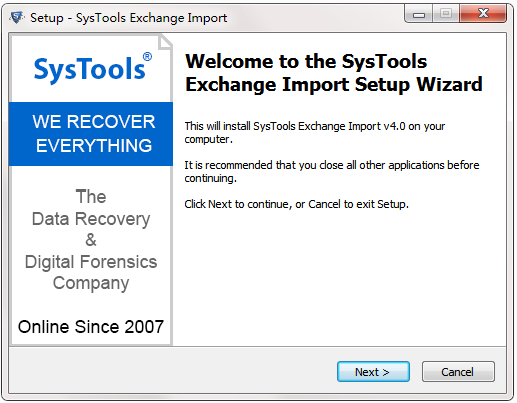
2、阅读许可协议,勾选【I accept the agreement】的选项,然后进入下一步的安装。
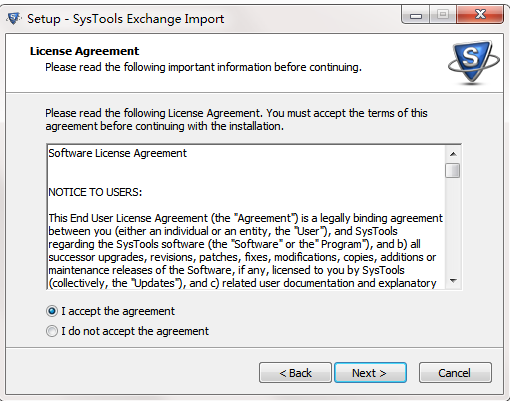
3、选择目标位置,可以选择默认的C:华军软件园SysTools Exchange Import。
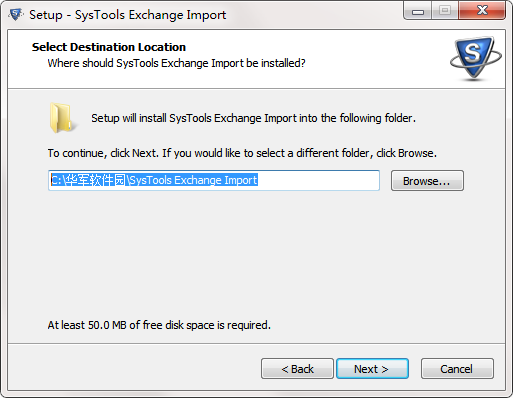
4、选择开始菜单文件夹,用户可以选择默认的SysTools Exchange Import。
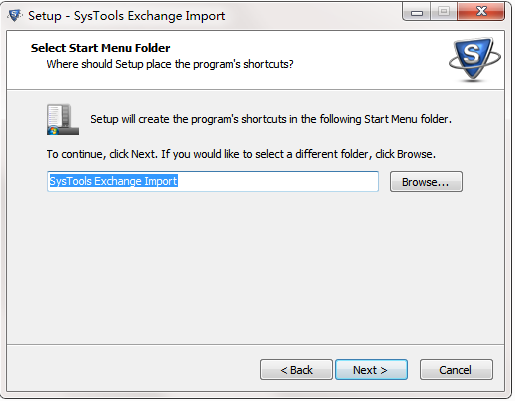
5、选择附加任务,勾选Create a desktop icon以及Create a Quick Launch icon的选项。
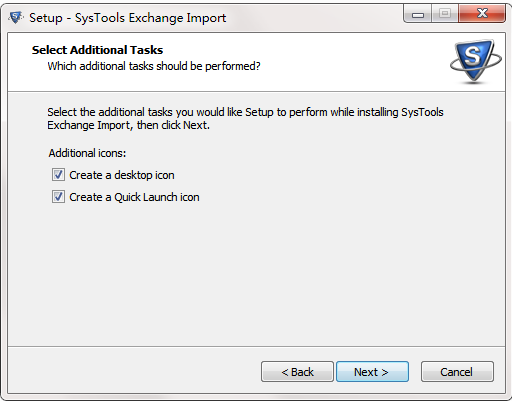
6、准备安装,点击【install】开始进行安装。
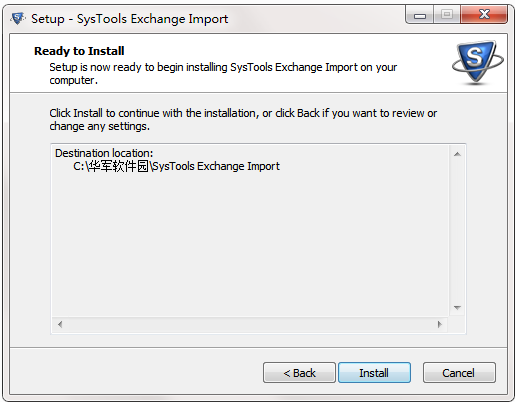
7、弹出如下的SysTools Exchange Import安装成功窗口,单击【finish】完成安装。
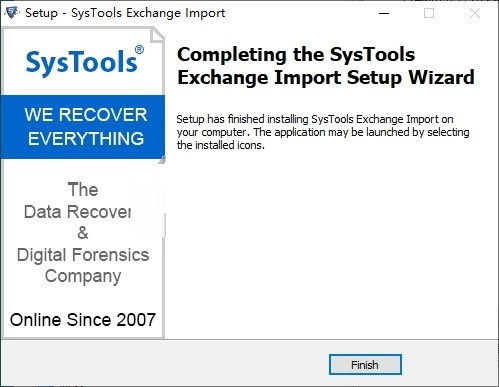
SysTools Exchange Import使用说明
步骤1
运行“ SysTools Exchange Import ”软件,该软件的用户界面如下:
单击“添加文件”按钮,选择要恢复的PST文件。
在下一个菜单上,选择PST文件,然后单击“打开”按钮。
步骤2
所选文件将被添加到软件中,如下所示:
点击“下一步”按钮:
步骤3
现在,在下一个窗口中,提供以下详细信息:
输入管理员登录凭据,然后输入Active Directory IP和Exchange Server IP。
如果您还想导出子域用户的邮箱,则可以选中“包括子域用户”字段。
输入的详细信息将显示如下:
提供所有特定的详细信息后,您可以单击“提交”按钮。
现在,将对同一过程的凭据进行身份验证:
步骤4
现在,提供要将数据迁移到的邮箱凭据:
邮箱将显示如下:
步骤5
现在,您可以为导入过程提供以下过滤器:
在“邮件”选项上。选择“应用过滤器”单选按钮,然后单击“设置”按钮。
现在,在日期过滤器上,提供将要导出邮件的日期间隔。点击“应用”按钮。
单击“联系人”复选框,然后选择与“排除重复的联系人”复选框相对应的复选框。
选择重复的联系人字段,单击“应用”按钮。
在“日历”选项上,单击“应用过滤器”单选按钮。点击“设置”按钮。
现在,提供要根据其导出日历的日期间隔。点击“应用”按钮。
在“任务”选项上,单击“应用过滤器”单选按钮。点击“设置”按钮。
现在,提供要根据其导出任务的日期间隔。点击“应用”按钮。
在“日记”选项上,单击“应用过滤器”单选按钮。点击“设置”按钮。
现在,提供要根据其导出任务的日期间隔。点击“应用”按钮。
您还可以选中与“ Notes ”相对应的复选框,以包括导入过程的注释。
步骤6
指定所有设置后:
现在,选中与“高级设置”选项相对应的复选框。
在下一个窗口中,提供用于自定义文件夹映射的高级筛选器:
维护文件夹层次结构:这是指在导入过程完成后,将维护PST文件的文件夹层次结构。
映射文件夹:通过该选项,用户可以轻松地将数据映射/复制到具有用户指定的自定义名称的新文件夹。
点击“保存”按钮。
该文件将成功保存:
点击“应用”按钮。
步骤7
现在,返回上一个菜单。点击“导入”按钮。
导出过程将开始如下:
步骤8导出过程将成功完成。
点击“确定”按钮。
返回上一个菜单,单击“保存报告”按钮。
浏览并选择导出报告的位置。
单击“保存”按钮。
步骤9
导出报告可以如下查看
步骤10
可以在Outlook Web应用程序中查看最终文件,如下所示:
SysTools Exchange Import更新日志
1:优化了性能
2:解决bug问题我们是认真的
华军小编推荐:
SysTools Exchange Import是一款不错的邮件收发软件,感兴趣的同学快下载使用吧,相信你一定会喜欢上的。网易邮箱大师、快准牌电脑发软件、火狐浏览器也是不错的软件,推荐同学们下载使用。